锐捷客户端错误代码解释
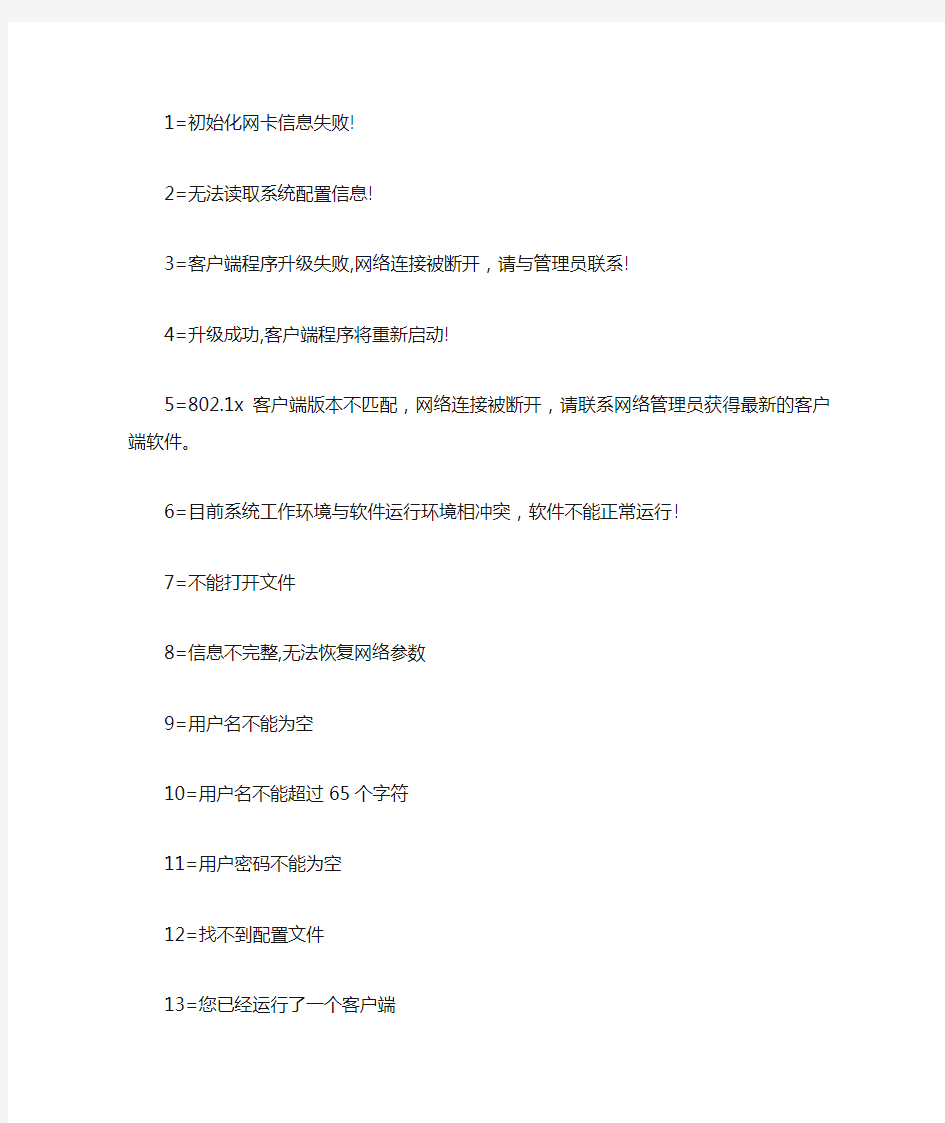
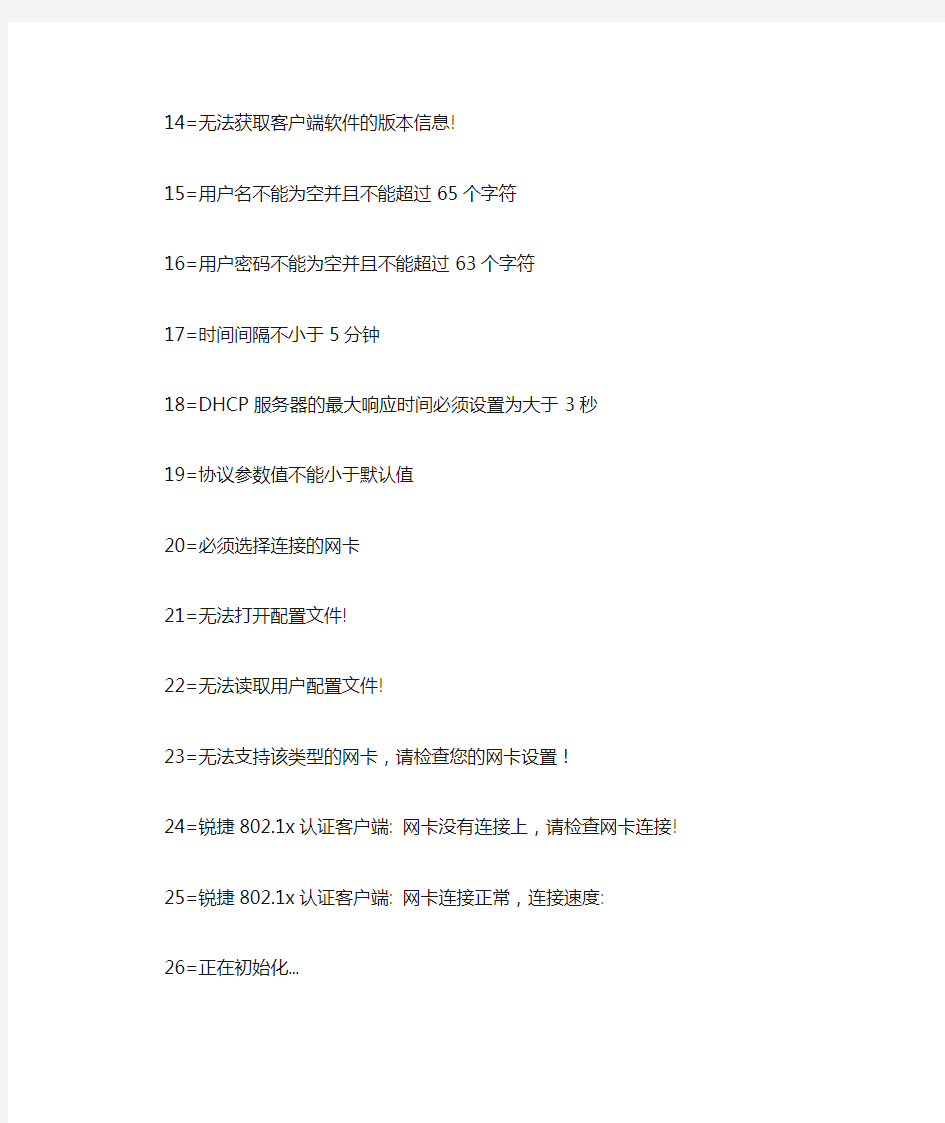
1=初始化网卡信息失败!
2=无法读取系统配置信息!
3=客户端程序升级失败,网络连接被断开,请与管理员联系!
4=升级成功,客户端程序将重新启动!
5=802.1x客户端版本不匹配,网络连接被断开,请联系网络管理员获得最新的客户端软件。
6=目前系统工作环境与软件运行环境相冲突,软件不能正常运行!
7=不能打开文件
8=信息不完整,无法恢复网络参数
9=用户名不能为空
10=用户名不能超过65个字符
11=用户密码不能为空
12=找不到配置文件
13=您已经运行了一个客户端
14=无法获取客户端软件的版本信息!
15=用户名不能为空并且不能超过65个字符
16=用户密码不能为空并且不能超过63个字符
17=时间间隔不小于5分钟
18=DHCP服务器的最大响应时间必须设置为大于3秒
19=协议参数值不能小于默认值
20=必须选择连接的网卡
21=无法打开配置文件!
22=无法读取用户配置文件!
23=无法支持该类型的网卡,请检查您的网卡设置!
24=锐捷802.1x认证客户端: 网卡没有连接上,请检查网卡连接!
25=锐捷802.1x认证客户端: 网卡连接正常,连接速度:
26=正在初始化...
27=连接持续时间:
28=认证成功
29=认证失败
30=认证已关闭
31=网卡没有连接上,请检查网卡连接!
32=寻找认证服务器...
33=连接认证服务器...
34=正在进行认证...
35=不使用
36=认证后获取
37=认证前获取
38=认证前后获取
39=当前系统配置:
40=中文
41=英语
42=网络参数
43=用户参数设置
44=协议参数设置
45=系统配置
46=PlugIn程序被破坏,软件不能正常运行!
47=网卡没有连接上,是否继续!
48=获取DHCP地址失败,请重新认证!
在认证软件运行过程中有可能会弹出消息框,有“目前系统工作环境与软件运行环境相冲突,软件不能正常运行!
Code2 用户使用了多网卡引起。 SAM如果设置了禁止架设代理,而用户却使用了两个或两个以上的网卡,就会引起该现象
Code3 用户修改了IP或MAC引起。当用户修改了自己的IP或MAC而引起下线产生。(Su2.45及以后的版本不会出现该现象)
Code4 用户使用了代理引起。 SAM如果设置了禁止架设代理,而用户却开设了代理,就会引起该现象
Code5 用户使用拨号上网引起。 SAM如果设置了禁止使用拨号,而用户却使用拨号上网,就会引起该现象
Code6 由用户的使用引起。当用户网线断掉(网线松动或用户自己拔掉网线),再连接上,Su在重认证前会发送该情况的下线原因。当用户设定了动态模式获取IP,但实际上系统使用的是静态地址,也会引起该现象。当用户使用了动态模式获取IP,但获取DHCP失败,也会引起该现象
code9 homeshare代理。用户PC安装了homeshare代理
移动宽带网络连接常用错误代码
移动宽带网络连接常用错误代码 ①、错误678 宽带adsl 拨号上网用户常常遇到的故障提示。宽带adsl 拨号上网使用pppoe 协议连接,通 过电话线传输数据,使用adsl 专用modem 实现数据的调制解调,错误提示678 的含义是:远程计算机无响应,意思是从计算机发出指令到网卡向外发送数据,包括电话线的传输,局端(电信局机房端)端子板的端口处理到返回数据到计算机的过程中数据传输出问题都会提示。实质就是网络不通。 常用解决方法: 1、首先确认adsl modem 拨号正常,因为网卡自动获取的IP 没有清除,所以再次拨号的时候网卡无法获取新的IP地址会提示678,操作方法是:关闭adsl modem,进入控制面板的网络连接右击本地连接选择禁用, 5 秒钟后右击本地连接选择启用,然后打开adsl modem 拨号即可; 2、如果第一步无效,则在关闭adsl modem 的情况下,仍然禁用本地连接(网卡),重启计算机,然后启用本地连接(网卡),再打开adsl modem即可解决; 3、如果上述步骤都无法解决,查看网卡灯是否亮,如果网卡灯不亮,参看派单知识库:“网卡灯不亮或经常不亮”的解决方案,有可能是远程机箱停电所致。 4、如果网卡灯正常1,2 步无法解决则带领用户卸载网卡驱动,重装网卡驱动,如果用户 xp 系统按照:知识编号:9973,如何在WINXP 下设置ADSL 拨号连接方法带领用户创建 拨号连接,如果98系统建议用户安装Raspppoe软件或者EHERNET300软件连接即可。 5、如果上述操作无效联系中国移动宽带是否开通数字端口。 6. adsl modem 故障是主要原因。 7. 如果多台电脑使用路由器上网,可尝试将路由器拆除后连接Internt 。若能顺利上网,则说 明路由器故障,应排除路由器故障或更换新的路由器。 8. 如果是ADSL 包年用户,在使用过程中如果出现这种情况,有可能是电话欠费,请咨询客户服务中心。有部分地区中国电信或中国联通用户,在电话欠费的情况下,电话可以打通,但是却无法上网,这时也有可能是电话欠费,因为现在部分地区的电信部门在用户电话欠费情况下,不是停止电话的使用,而是停止网络的使用。 9. 部分品牌Modem 供电不足也容易造成错误678。 ②、错误691 691 拒绝访问,因为用户名或密码在域中无效。宽带adsl 拨号上网用户常常遇到的故障提示。宽带adsl 拨号上网使用pppoe 协议连接,通过电话线传输数据,使用adsl 专用modem 实现数据的调制解调,提示错误691 真正意义上来讲:1:域上名出现错误,(用户名或密码输入错误)。2:电话或宽带到期欠费造成。3:服务器无反映,(机房用户端口错误,或帐号 未被激活)。4:硬件故障。 常用解决方法: 1、用户数据绑定错误:为了更好的服务于用户,,保障用户帐号的安全,电信将宽带帐号和用户的物理端口做了绑定,数量上也做了一对一的邦定,这样,该帐号只能在一个物理端口上使用(即限制了ADSL 帐号的漫游),而且一个端口只限一台电脑上网,如果用户的数据绑定错误,拨号时也会出现错误691 的提示。 2、帐号被他人盗用:在宽带帐号没有绑定之前,ADSL 用户的帐号经常会被他人盗用。 旦ADSL 宽带帐号被他人使用,再次拨号时,系统也会出现错误691 的提示。
锐捷客户端问题解决大全
锐捷客户端问题解决大全 从学校看来,锐捷在中国的占有额还是挺高的(特别在教育行业,看看我们学校就知道了),国内各大高校认证系统使用锐捷的RGSAM认证系统的也是非常的多;现“总结”下这一年多来的认证问题及解决方式(注意此贴针对XP系统,并包含VISTA!经小新多方收集,希望可以帮同学们解决问题!) 问题1.设置都没问题,一点击“连接”,就一直重复寻找和连接这2个动作,一直连不上 真是太奇怪了,以前都用得很好地说? An:打开本地连接选择修复清空arp表和netbios表 把设置的最后一项改为最后一个选择“私有组发送请求” 题要问了----关于锐捷 2.为什么我的锐捷认证失败了还能上网?然后我发现,断开连接后还是能连上网。 很奇怪的一件事。状况不断。我无语了。事情好像是因为卡巴斯基的缘故。昨天从360安全卫士下的卡巴,安装时我好像选了一个主动防御或者是保护之类的东西,后来就发现认证失败,然后赶紧卸载重装,没选那个选项,可是还是认证失败。可是发现还是能连上网,这让我很是担心.........哭笑不得。 802 An:8021x.exe才是认证主程序, 那个ruijie(?).exe只他的前台而已认证失败以后还能上多久嘛?是一直可以还是一小会儿啊? 3.锐捷上网“认证失败”怎么解决??
An:网上邻居---本地连接----本地连接状态---常规----属性----验证----把那个"启用此网络.......”前面的钩去掉就可以了 4锐捷认证系统下如何设置~我们学校是使用锐捷认证系统上网的,按照 https://www.360docs.net/doc/d215551548.html,/viewthread.php?tid=86586&highlight=ARP 上的设置之后认证失败上不到网了,请教高手,该如何添加或者修改规则才能正常上网?请问是不是使用CHX-I 3.0的官方规则加所述的防御ARP攻击设置,如果答案是如尝试准许Ethernet 888E数据包进入。请问是不是使用CHX-I 3.0的官方规则加所述的防御ARP攻击设置,请评细说明使用什麽规则。 并没有使用认证系统上网,请上载不能认证的日志,希望能从日志中找到帮助解决问题问题的方法。是按这个帖子上的设置的,规则包也是这个帖子上的附件https://www.360docs.net/doc/d215551548.html,/viewthread.php?tid=86586&highlight=ARP 我们学校使用的是锐捷802.1x认证系统,需要认证后自动获取DHCP,只要按上面的设置后就认证不到了,本人新手,有点不明白该怎么设置,最后之后卸载了安装antiarp勉强用着,只要到网络高峰期就被攻击的断断续续的,希望LS能给个建议的设置我试试,如果真的不行的话就算了 An:现在是只用防ARP的一个规则了,ktango,只用一个规则 ARP的效果好不好我只要防ARP就行了?我来发一个CHX3.0 防ARP的设置方法.及其简单.话不多说.看图设置即可.
拨号常见错误代码解释
PPP/PPTP/PPPOE/宽带拨号/VPN 常见错误代码解释和解决办法 通用/常见/拨号错误代码详解 600某一操作当前处于挂起状态。(例如拨号时突然点了取消,帐号卡住)解决办法:等待或者打电话给ISP 601端口句柄无效。 602端口已打开。 603呼叫方缓冲区太小。 604指定了错误的信息。 605无法设置端口信息。 606无法连接端口。一般是防火墙问题或者是网关管理员限制 608设备不存在。硬件驱动丢失或硬件损坏 610缓冲区无效。 611路由不可用。 612没有分配路由。 613指定了无效的压缩。 614缓冲区溢出。 615找不到端口。 616某异步请求处于挂起状态。 617端口或设备已断开连接。 618端口尚未打开。(解决办法:请打开在相应防火墙软件里,打开1701和1723端口,这是VPN拨号需要的端口) 619端口已断开连接。(解决办法:请注意1701和1723这2个端口是否给其它软件占用, 以上2个问题中,如果你在局域网,请确认主机是否有限制(大部分网吧,公司内网的主机都有限制) 620没有终结点。 621无法打开电话簿文件。 622无法加载电话簿文件。 623找不到电话簿条目。 624无法写入电话簿文件。 625在电话簿中发现无效信息。 626无法加载字符串。 627找不到密钥。 628端口已断开连接。 629端口已由远程机器断开连接。一般是用户名格式不正确,或者远程机器故障 630端口由于硬件故障已断开连接。 631端口已由用户断开连接。 632结构大小不正确。 633端口已被使用或不是为远程访问拨出配置的。 634无法在远程网络上注册您的计算机。 635未知错误。 636端口连接了错误的设备。
锐捷交换机配置手册完整
锐捷S3550配置手册 第一部分:交换机概述 一:交换机的几种配置方法 本部分包括以下内容: 控制台 远程登录 其它配置方法 本部分内容适用于交换机、路由器等网络设备。 控制台 用一台计算机作为控制台和网络设备相连,通过计算机对网络设备进行配置。 1、硬件连接: 把Console线一端连接在计算机的串行口上,另一端连接在网络设备的Console口上。Console线在购置网络设备时会提供,它是一条反转线,你也可以自己用双绞线进行制作。 按照上面的线序制作一根双绞线,一端通过一个转接头连接在计算机的串行口上,另一端连接在网络设备的Console口上。 注意:不要把反转线连接在网络设备的其他接口上,这有可能导致设备损坏。 2、软件安装: 在计算机上需要安装一个终端仿真软件来登录网络设备。通常我们使用Windows自带的“超级终端”。超级终端的安装方法: 开始|程序|附件|通信|超级终端。 按照提示的步骤进行安装,其中连接的接口应选择“COM1”,端口的速率应选择“9600”,数据流控制应选择“无”,其它都使用默认值。 登录后,就可以对网络设备进行配置了。
说明:超级终端只需安装一次,下次再使用时可从“开始|程序|附件|通信|超级终端”中找到上次安装的超级终端,直接使用即可。 远程登录 通过一台连接在网络中的计算机,用Telnet命令登录网络设备进行配置。 远程登录条件: 1、网络设备已经配置了IP地址、远程登录密码和特权密码。 2、网络设备已经连入网络工作。 3、计算机也连入网络,并且可以和网络设备通信。 说明:远程登录的计算机不是连接在网络设备Console口上的计算机,而是网络中任一台计算机。 远程登录方法: 在计算机的命令行中,输入命令“telnet网络设备IP地址”,输入登录密码就可以进入网络设备的命令配置模式。 说明:远程登录方式不能用来配置新设备,新设备应该用控制台配置IP地址等参数,以后才能使用远程登录进行配置。 其它配置方法 除了控制台和远程登录之外,还有其它一些配置方法配置网络设备。 1、TFTP服务器: TFTP服务器是网络中的一台计算机,你可以把网络设备的配置文件等信息备份到TFTP服务器之中,也可以把备份的文件传回到网络设备中。 由于设备的配置文件是文本文件,所以,你可以用文本编辑软件打开进行修改,再把修改后的配置文件传回网络设备,这样就可以实现配置功能。你也可以用TFTP服务器把一个已经做好的配置文件上传到一台同型号的设备中实现对它的配置。
锐捷认证客户端使用方法
认证客户端的安装和使用 一.安装 双击光盘中的Setup.exe文件开始安装,点击<是>接受协议,接下来不断点击下一步,最后点击完成完成安装过程。 二.使用前系统设置 在使用本网络时,请将计算机的TCP/IP协议配置为DHCP模式,自动获得IP和自动获得DNS。 首先打开控制面板,打开网络和拨号连接,双击本地连接打开连接状态: 点击属性,打开属性窗口:
选择Internet协议(TCP/IP)并双击打开TCP/IP属性窗口,按照下面图片设置: 注意:WinXP操作系统用户在使用802.1x认证客户端软件时,请在网卡属性中的“身份认证”对话框中,禁止使用IEEE 802.1x的网络访问控制,如图所示:
三. 启动程序 点击屏幕左下角的<开始>按钮,找到位于STAR Supplicant程序组,启动其中的STAR Supplicant程序,网络连接对话框提供认证授权的用户名以及用户密码输入,您可以选择保存用户名和密码以便程序再次运行时使用已保存的用户信息进行认证。并将"动态地址"一栏中选择为"在认证后获取"。
注:请使用你申请办理时在客户连单据上的用户名栏里面的数据填入客户端里面的用户名栏,一般用户名为学生区是S+身份证号码,教工区为T+身份证号码。初始密码是123456 如果您选择“自动重连”,则程序会在已设置的时间内重新发出认证请求,确认网络连接以及授权用户。 1.网络连接对话框显示系统中所有可以连接的网络设备,需要您在下拉框中 选定认证的网络设备。 2.点击“设置”按键,在设置对话框里可以设置详细的用户信息、协议信息 以及网络信息。
IPTV常见错误代码
IPTV常见错误代码 1302 错误提示:连接服务器失败,请稍后再试一次。 故障原因:1、EPG主页地址没有通过有效性检测;2、针对EPG主页地址的域名解析失败;3、多次重试连接EPG主页地址失败,无法与其建立连接 处理方法:1.新开户的机顶盒请检查机顶盒的主认证服务器地址是否配置正确2.配置的地址为域名方式,可以通过Monitor工具连5030端口查看日志,确认是否域名解释失败3.检查机顶盒实际连接边缘EPG的MTU值的设置是否正确 1305 错误提示:非常抱歉,网络接入失败!请稍后再试一次,如果仍然失败,请拨打客户服务热线进行咨询故障原因: 故障原因:1、DHCP服务没有能够获得有效的IP地址;2、DHCP/DHCP+协议交互收到服务器返回的错误码 处理方法:检查机顶盒的DHCP相关配置参数是否正确,如鉴权、接入用户名和密码 1306 错误提示:设备异常,无法提供服务!请拨打客户服务热线进行咨询 故障原因:1、机顶盒没有进行初始化配置,没有任何配置信息;2、机顶盒的关键配置信息(比如MAC地址、EPG主页地址等)无效处理方法:出现该故障,该机顶盒必须返修,需要通过串口或PC配置工具检测配置信息 1401 错误提示:非常抱歉,网络接入失败!请稍后再试一次,如果仍然失败,请拨打客户服务热线进行咨询 故障原因:ADSL拨号收到DSLAM/BAS的拒绝响应。 处理方法:机顶盒打开双栈时ADSL帐号或密码配置错误会提示1401,可进入系统设置界面修改,用户开通时,这些信息应该是已经配置正确的,如果使用过程中出现这个错误,应该只能向运营商咨询 1402 错误提示:非常抱歉,网络接入失败!请稍后再试一次,如果仍然失败,请拨打客户服务热线进行咨询 故障原因:ADSL拨号成功,但没有收到BAS服务器的响应 处理方法:网络原因与上层BAS链路异常,或者BAS服务异常 1403 错误提示:非常抱歉,宽带接入帐号或密码错误,网络接入失败!请稍后再试一次,如果仍然失败,请拨打客户服务热线进行咨询 故障原因:ADSL帐号或密码配置有误 处理方法:可进入系统设置界面修改,用户开通时,这些信息应该是已经配置正确的,如果使用过程中出现这个错误,应该只能向运营商咨询 1404 错误提示:非常抱歉,网络接入失败!请稍后再试一次,如果仍然失败,请拨打客户服务热线进行咨询 故障原因:ADSL拨号超时没有响应 处理方法:多次重试请检查上联的modem是否状态正常 1901 错误提示:非常抱歉,线路连接异常!请检查网线是否脱落或网络接入设备是否加电。检查后再试一次,如果仍然失败,请拨打客户服务热线进行咨询 故障原因:网线未插上 处理方法:确认网线是否接口松动 1902 错误提示:非常抱歉,无线网卡加载失败!请检查无线网卡是否连接正常,稍后再试一次,如果仍然失败,请拨打客户服务热线进行咨询故障原因:用户选择无线接入模式,但没有检测到无线网卡 处理方法:确认无线网卡是否已经正常接入 1903 错误提示:非常抱歉,无线网络连接失败!请检查网络接入设备是否加电,检查后再试一次,如果仍然失败,请拨打客户服务热线进行咨询 故障原因:没有成功接入AP 处理方法:检查机顶盒的无线接入配置是否与AP一致 以下为业务帐号故障提示代码 0209 错误提示:系统错误:错误码0209 故障原因:不免费 处理方法:鉴权不免费,需要用户通过模板订购(如果模板支持)或者到营业厅订购 0210 错误提示:系统错误:错误码0210 故障原因:用户不存在或状态不正确 处理方法:鉴权用户状态不正常,建议用户重新登陆,管理员检查是否有非法用户接入 0211
锐捷网络工程师测试题
一、单选题 1.数据帧用多少位表示VID A. 10 B. 11 C. 12 D. 14 2. S2126G交换机如何将接口设置为TAG VLAN模式 A. switchport mode tag B. switchport mode trunk C. trunk on D. set port trunk on 3.在R2624路由器发出的Ping 命令中,“!”代表什么 A.数据包已经丢失 B.遇到网络拥塞现象 C.目的地不能到达 D.成功地接收到一个回送应答 4.如何在R2624路由器上测试到达目的端的路径 A. tracert B. pathping C. traceroute D. ping
D. 69 tftp 9.建立TCP连接需要几个数据段 A. 2 B. 3 C. 4 D. 1 10.校园网设计中常采用三层结构,S1908主要应用在哪一层 A.核心层 B.分布层 C.控制层 D.接入层 11.下列哪个应用既使用TCP又使用UDP A. telnet B. DNS C. http D. WINS 12.对应OSI参考模型的网络层在TCP/IP定义叫什么名称 A.应用层 B.网际层 C.会话层 D.传输层 E.网络层 F.数据链路层 G.物理层 13.下列哪些属于RFC1918指定的私有地址 A. 10.1.2.1 B. C. D. 14.下列哪些访问列表范围符合IP范围的扩展访问控制列表 A. 1-99 B. 100-199 C. 800-899 D. 900-999 15.如何跟踪RIP路由更新的过程 A. show ip route B. debug ip rip C. show ip rip D. clear ip route * 16. STP交换机缺省的优先级为: A. 0 B. 1 C. 32767 D. 32768 17. IP报文中,固定长度部分为多少字节 A. 10
HTTP网页错误代码大全
HTTP网页错误代码大全带解释 HTTP 400 - 请求无效HTTP 401.1 - 未授权:登录失败HTTP 401.2 - 未授权:服务器配置问题导致登录失败HTTP 401.3 - ACL 禁止访问资源HTTP 401.4 - 未授权:授权被筛选器拒绝HTTP 401.5 - 未授权:ISAPI 或 CGI 授权失败 HTTP 403 - 禁止访问HTTP 403 - 对 Internet 服务管理器的访问仅限于LocalhostHTTP 403.1 禁止访问:禁止可执行访问HTTP 403.2 - 禁止访问:禁止读访问HTTP 403.3 - 禁止访问:禁止写访问HTTP 403.4 - 禁止访问:要求SSLHTTP 403.5 - 禁止访问:要求 SSL 128HTTP 403.6 - 禁止访问:IP 地址被拒绝HTTP 403.7 - 禁止访问:要求客户证书HTTP 403.8 - 禁止访问:禁止站点访问HTTP 403.9 - 禁止访问:连接的用户过多HTTP 403.10 - 禁止访问:配置无效HTTP 403.11 - 禁止访问:密码更改HTTP 403.12 - 禁止访问:映射器拒绝访问HTTP 403.13 - 禁止访问:客户证书已被吊销HTTP 403.15 - 禁止访问:客户访问许可过多HTTP 403.16 - 禁止访问:客户证书不可信或者无效HTTP 403.17 - 禁止访问:客户证书已经到期或者尚未生效 HTTP 404.1 - 无法找到 Web 站点HTTP 404- 无法找到文件HTTP 405 - 资源被禁止HTTP 406 - 无法接受HTTP 407 - 要求代理身份验证HTTP 410 - 永远不可用HTTP 412 - 先决条件失败HTTP 414 - 请求 - URI 太长HTTP 500 - 内部服务器错误HTTP 500.100 - 内部服务器错误 - ASP 错误HTTP 500-11 服务器关闭HTTP 500-12 应用程序重新启动HTTP 500-13 - 服务器太忙HTTP 500-14 - 应用程序无效HTTP 500-15 - 不允许请求 global.asaError 501 - 未实现HTTP 502 - 网关错误 用户试图通过 HTTP 或文件传输协议 (FTP) 访问一台正在运行 Internet 信息服务 (IIS) 的服务器上的内容时,IIS 返回一个表示该请求的状态的数字代码。该状态代码记录在 IIS 日志中,同时也可能在 Web 浏览器或 FTP 客户端显示。状态代码可以指明具体请求是否已成功,还可以揭示请求失败的确切原因。日志文件的位置在默认状态下,IIS 把它的日志文件放在 %WINDIRSystem32Logfiles 文件夹中。每个万维网 (WWW) 站点和 FTP 站点在该目录下都有一个单独的目录。在默认状态下,每天都会在这些目录下创建日志文件,并用日期给日志文件命名(例如,exYYMMDD.log)。 HTTP1xx - 信息提示 这些状态代码表示临时的响应。客户端在收到常规响应之前,应准备接收一个或多个 1xx 响应。? 100 - 继续。? 101 - 切换协议。2xx - 成功 这类状态代码表明服务器成功地接受了客户端请求。? 200 - 确定。客户端请求已成功。? 201 - 已创建。? 202 - 已接受。? 203 - 非权威性信息。? 204 - 无内容。? 205 - 重置内容。? 206 - 部分内容。3xx - 重定向 客户端浏览器必须采取更多操作来实现请求。例如,浏览器可能不得不请求服务器上的不同的页面,或通过代理服务器重复该请求。? 302 - 对象已移动。? 304 - 未修改。? 307 - 临时重定向。4xx - 客户端错误
错误代码解释
301错误_302错误_404错误_500错误等 举例说明:当访问者在网站中访问一个不存在的页面时,就会提示404错误,但若没有设置404页面进行引导,必然会让访问者误以为该网站存在诸多问题,并导致网站流量的流失。确切的说,当用户试图通过HTTP或文件传输协议(FTP)访问一台正在运行Internet信息服务(IIS)的服务器上的内容时,IIS返回一个表示该请求的状态的数字代码。该状态代码记录在IIS 日志中,同时也可能在Web浏览器或FTP客户端显示。状态代码可以指明具体请求是否已成功,还可以揭示请求失败的确切原因。更多信息日志文件的位置在默认状态下,IIS把它的日志文件放在%WINDIR\System32 \Logfiles文件夹中。每个万维网(WWW)站点和FTP站点在该目录下都有一个单独的目录。在默认状态下,每天都会在这些目录下创建日志文件,并用日期给日志文件命名(例如,exYYMMDD.log)。 HTTP 1xx-信息提示这些状态代码表示临时的响应。客户端在收到常规响应之前,应准备接收一个或多个1xx响应。 100-继续。 101-切换协议。 2xx-成功这类状态代码表明服务器成功地接受了客户端请求。 200-确定。客户端请求已成功。 201-已创建。 202-已接受。 203-非权威性信息。 204-无内容。 205-重置内容。 206-部分内容。 3xx-重定向客户端浏览器必须采取更多操作来实现请求。例如,浏览器可能不得不请求服务器上的不同的页面,或通过代理服务器重复该请求。 301-对象已永久移走,即永久重定向。 302-对象已临时移动。 304-未修改。 307-临时重定向。 4xx-客户端错误发生错误,客户端似乎有问题。例如,客户端请求不存在的页面,客户端未提供有效的身份验证信息。 400-错误的请求。 401-访问被拒绝。IIS定义了许多不同的401错误,它们指明更为具体的错误原因。这些具体的错误代码在浏览器中显示,但不在IIS日志中显示: 401.1-登录失败。 401.2-服务器配置导致登录失败。 401.3-由于ACL对资源的限制而未获得授权。 401.4-筛选器授权失败。 401.5-ISAPI/CGI应用程序授权失败。 401.7–访问被Web服务器上的URL授权策略拒绝。这个错误代码为IIS6.0所专用。 403-禁止访问:IIS定义了许多不同的403错误,它们指明更为具体的错误原因:
锐捷常见问题及处理办法
方法一 新版的锐捷内置了代理检测,而一般的ghost系统都封装了宽带链接将它删除就ok了打开浏览器选工具 internet选项连接看到下面的框里有宽带连接的删除 方法二 简单的检查是网络的问题还是个人操作系统的问题,就是排除法。 更换舍友正常的电脑、网线、端口来简单看下你的网卡灯是否亮、操作系统右下角的2个小电脑是否打叉、是否在输入你的用户名和密码后锐捷提示“mac 地址绑定错误”(因为每个人只能用自己的机器和自己的用户名对应,所以显示绑定错误证明机器已经连上服务器) 或是把人家没问题的电脑、网线,接到你的网络端口点去试下网络是否正常! 下载:学生宿舍、办公区锐捷安全认证客户端安装指导.doc 下载:学生宿舍、办公区认证客户端常见故障解决办法.doc 使用Realtek瑞昱8139网卡的用户,请重新下载驱动程序安装,不要使用windows xp系统自带的驱动。(或者直接使用网卡附带的光盘安装。) 使用NVIDA nForce 4主板内建网卡的一些用户无法认证,请重新下载最新主板驱动。有多个网卡的(包含蓝牙),请禁用其他网卡。 问:客户端能够认证成功,可以上QQ,但就无法打开网页的故障? 答: 一、感染了病毒所致 这种情况往往表现在打开IE时,在IE界面的左下框里提示:正在打开网页,但老半天没响应。在任务管理器里查看进程,(进入方法,把鼠标放在任务栏上,按右键—任务管理器—进程)看看CPU的占用率如何,如果是100%,可以肯定,是感染了病毒,这时你想运行其他程序简直就是受罪。这就要查查是哪个进程贪婪地占用了CPU资源。找到后,最好把名称记录下来,然后点击结束,如果不能结束,则要启动到安全模式下把该东东删除,还要进入注册表里,(方法:开始—运行,输入regedit)在注册表对话框里,点编辑—查找,输入那个程序名,找到后,点鼠标右键删除,然后再进行几次的搜索,往往能彻底删除干净。 有很多的病毒,杀毒软件无能为力时,唯一的方法就是手动删除。 或是装了隔离防火墙,如果你装了隔离防火墙,如Mcafee病毒防火墙,或天网,金山毒霸,瑞星等防火墙,可以先关掉试试,以确定这些防火墙软件是否进行了IE隔离。或检查你的开始->程序中有无网络助手,百度超级搜索这样一些具有垃圾清理,屏蔽列表等功能的程序,如果有可以先关闭,或卸载,这些一般是在
锐捷认证客户端常见故障及解决方法
锐捷认证客户端常见故障及解决方法 2009-04-02 00:00 33 故障现象1:客户端运行一下就消失原因:设置了多个DNS,或者设置了多个IP地址解决办法:在网卡设置中只保留一个DNS(211.67.150.3),只保留一个网络中心分配的IP地址。步骤如下: 1、在桌面上用鼠标右键单击“网络邻居”,在下拉菜单中选择“属性”项。 2、用鼠标右键单击“本地连接”(系统使用一个网卡时的默认名称,如果安装有多个网卡或网卡名称被修改后造成名称不一致的,请使用你上网使用的网卡名称)。 3、在下拉菜单中选择“属性”项,在“此连接使用下列选定的组件”栏中,选择“internet协议(TCP/IP)”,单击“属性”按钮, 4、在弹出对话框中,查看自己的设置,保证与网络中心分配的一致性。在DNS服务器设置中,设置DNS服务器地址为:211.67.150.3。故障现象2:客户端提示“找不到合适的网卡” 原因:系统没有正确获得网卡信息,或者网卡有问题解决办法:退出并重新打开客户端,如果问题依旧存在,请将网卡驱动程序卸载重装,如果还是不能解决问题,更换一张网卡。故障现象3:客户端提示“目前系统工作环境与软件运行环境相冲突,软件不能正常运行CODE=2” 原因:安装了多块网卡,和服务器要求的不符合解决办法:卸载或者禁用多余网卡,只保留一张网卡运行(如果是win98系统,禁用拨号适配器)。故障现象4:客户端提示“目前系统工作环境与软件运行环境相冲突,软件不能正常运行CODE=4” 原因:安装了代理服务器,和服务器要求的不符合解决办法:关闭或卸载代理服务器以及一切可能成为代理服务器的软件(比如自己建立的SMTP 邮件服务器,FTP文件下载服务器等)。故障现象5:认证失败,没有任何错误提示原因:WINXP用户启用了系统自带的802.1X认证解决办法:双击网络连接图标,把属性里面的身份验证标签下“启用802.1X身份认证”前的勾去掉。具体参照本文第三节日常使用注意事项中的WINDOS XP用户设置。故障现象6:认证失败,提示“已达到最大连接数” 有两种情况会导致上述情况发生: 1.学生的帐号、IP、MAC被盗用。当此帐号在线时,其他人用此帐号认证。因为系统同时只允许一个帐号认证。 2.用户非正常下线后,认证计费系统的在线表中还有该用户的信息,例如用户帐号、IP、MAC、交换机IP、交换机端口等。如果此用户再次认证,发现在线用户表中有该用的信息,认证计费系统将验证用户上传上来的信息和在线用户表进行匹配,如果不完全相同(例如用户更换交换机端口等),认证计费系统将认为此用户是非法用户,提示达到用户数量上线。解决办法:在认证计费系统的在线用户表中将该用户强制下线。请用户速与网络中心联系。故障现象7:认证失败,提示“IP类型错误” 原因:系统没有获得你的IP地址信息解决办法:在本地连接属性里面正确填写IP地址,如果还是不能解决,请将网卡驱动程序卸载重装一次。具体设置见故障现象1解决步骤,如果是WINDOWS 98操作系统,请参考网络中心下发的设置步骤进行核查网络配置。故障现象8:认证失败,提示“MAC地址绑定错误” 原因:目前使用的网卡MAC地址和网络中心用户信息数据库里的MAC地址记录不一致解决办法:请携带有效证件,到网络中心办理更改手续。故障现象9:认证失败,提示“IP地址绑定错误” 原因:没有设置正确的IP地址解决办法:检查IP地址设置是否正确,如果不清楚自己的IP地址,请携带有效证件,到网络中心办理查询手续。具体设置见故障现象1解决步骤,如果是WINDOWS 98操作系统,请参考网络中心下发的设置步骤进行核查网络配置。故障现象10:无法认证,提示“网卡未连接上” 原因:网线连接不正确、网线质量差、自己安装的小交换机质量差、交换机柜停电等解决办法:检查网线是否正常,自己安装的小交换机是否正常,确认本楼交换机柜是否停电。故障现象11:无法认证,认证客户端停存在:寻找认证服务器。。。原因:网线质量差,或者网卡有问题,或者没有选择“使用私有组播地址认证” 解决办法:检查网线是否正常,在认证客户端中设置“使用私有组播地址认证”,重装网卡驱动程序,如果问题依旧存在,更换一张网卡故障现象12:无法认证,认证客户端停顿在:连接认证服务器。。。原因:提供服务的接入交换机到网络中心的服务器通信不正常,可能是某台交换机或者网络中心停电解决办法:将此现象通知网络中心,并耐心等待…… 故障现象13:认证成功,但是无法上网。原因:网关和DNS没有设置正确解决办法:正确设置网关和DNS(211.67.150.3),如果还是
常见宽带错误代码
提示错误代码691 出现错误代码691的原因:帐号或者密码错误、绑定错误、限制用户数错(帐号在线)、客户端错误(用户使用宽带连接拨号)、帐号欠费、帐号改变(绑定手机),老账号已过期请使用新账号(告知用户新账号即可)。 1、首先询问用户宽带用户名和密码是否输入正确; 2、核实用户宽带账户是 否欠费;如以上都正确,可核实用户机主姓名、身份证号码告知用户5分钟后试着上一下,然后呼叫宽带为用户解绑或者修改密码就可以正常。提示错误代码832(WIN XP)、813(WIN 7) 出现错误代码832、813提示的原因:存在其它拨号连接,解决方法:重启电脑比较方便,如果不行,把宽带连接断开,用客户端就可以正常登陆。(网上邻居-右键-属性-宽带连接断开) 提示错误代码769 出现错误代码769提示的可能原因:网卡被禁用或者网卡驱动丢失。解决方法:网上邻居-右键-属性-本地连接禁用、启用,如若没有本地连接,说明网卡驱动丢失需要重新安装,建议客户安装网卡驱动或者重装电脑系统。 提示错误代码678(xp系统)815(vistar系统)651(win7系统)出现此类错误代码先确定用户使用性质是ADSL(有MODEM)还是LAN(没MODEM),ADSL下先询问MODEM灯是否正常,如若正常,重启MODEM等5分钟以后重新尝试,如若不行,受理故障;LAN的让用户重启电脑,如若不行,受理故障(备注:如果用户使用的有路由器,在使用宽带我世界登陆必定提示此类错误代码) 备注:根据MODEM灯的显示来作出判断。具体判断如下:ADSL MODEM设备通常会有LINK或者ADSL、DSL,LINE等字样,这些字样通常代表着线路的状态即信号灯(最简单判断:正对用户左边数第二个灯),当信号灯正常的情况下,ADSL 或者LINK或者LINE灯的状态是常亮,在非正常状态下,ADSL或者LINK、LINE 会呈现闪亮或者不亮状态,这时候用户可根据MODEM的状态判断线路的好坏,受理用户故障,要求外线人员解决线路故障; 提示错误代码810、820、833、710、720、 出现此类错误代码一般为电脑系统故障,重启电脑之后错误代码一直这样提示就需要重装电脑系统。 提示错误代码721 出现此类错误代码多数出现在笔记本电脑上,属于网卡选择错误,在宽带我世界上点设置-账户管理-修改-选择网卡(WAN微型端口PPPOE),确定之后重新登陆就可正常登陆。 提示错误代码633 出现错误代码633提示的原因:电脑上存在多余的拨号连接跟宽带我世界冲突,解决方法:网上邻居-右键-属性,除本地连接之外其他的连接全部删除,重启电脑尝试重新登陆。 提示错误代码676 出现错误代码676提示的原因:多数为MODEM出现故障,指导用户把MODEM 恢复出厂设置,等MODEM灯稳定尝试重新登陆。如果不行,提示678或者676可受理故障。 如用户反映宽带上网网速慢,如何解决? 1、可告知用户上网实际达到的应用速率与电脑配置、网卡和网线质量、服务器
锐捷客户端常见故障及处理办法
昆明理工大学呈贡校区常见故障及处理办法 一、Ruijie Supplicant 802.1X认证客户端无法通过认证的常见原因及处理办法 1、本地连接不通 (1)如果“本地连接”打叉,请检查网线以及网线连接情况; (2)如果“本地连接”是灰色不可用,请将“本地连接”启用; (3)“本地连接”不能获取到正常的校园网地址(学生宿舍区IP地址为10开头),请更换电脑和网线测试所连接的端口是否有问题; 通过上述检查,如果没有问题请通过网络、电话、现场进行报修。 2、没有使用DHCP自动获取IP地址 在配置本地连接时请注意,Internet协议(TCP/IP)中应选择“自动获得IP地址”及“自动获得DNS服务器地址”。 3、电脑上安装了多网卡 比如无线网卡、蓝牙无线连接、以及一些网络软件安装后自动安装的虚拟网卡,此时要将其它网卡禁用,只保留一种连接方式(有线或无线),并且认证时选择正确的上网网卡。 4、防火墙及杀毒软件阻止了认证客户端的网络连接 可暂时关闭防火墙或杀毒软件进行测试,确认是防火墙或杀毒软件问题后,请查阅相关帮助文件,了解具体设置后解除对RuijieSupplicant认证程序的阻止。 5、启用了Windows自带的802.1X功能 请检查是否已经停止Windows自带的802.1X功能,在“本地连接”的属性里点击“验证”,取消“启用802.1X身份认证”。 6、另外,您还需注意以下几方面设置问题: (1)Windows服务,请检查以下有关的Windows网络服务必须开启并设置为自动启动: DHCP Client DNS Client NetworkConnections Network Location Awareness (如果有此服务)
windows常见出错代码
windows常见出错代码 ☆──────────────────────────────────☆ 1.停止错误编号:0x0000000A 说明文字:IRQL-NOT-LESS-OR-EQUAL 通常的原因:驱动程序使用了不正确的内存地址. 解决方法:如果无法登陆,则重新启动计算机.当出现可用的作系统列表时,按F8键.在Windows高级 选项菜单屏幕上,选择"最后一次正确的配置",然后按回车键. 检查是否正确安装了所有的 新硬件或 软件.如果这是一次全新安装,请与硬件或软件的制造商联系, 获得可能需要的任何Windows更新或 驱动程序. 运行由计算机制造商提供的所有的系统诊断软件,尤其是内存检查. 禁用或卸掉新近安装的硬件(RAM,适配器,硬盘,调制解调器等等),驱动程序或软件. 确保 硬件设备 驱动程序和系统BIOS都是最新的版本. 确保制造商可帮助你是否具有最新版本,也可帮助你获得这些硬件. 禁用BIOS内存选项,例如cache或shadow. ☆──────────────────────────────────☆ 2.停止错误编号:0x0000001E 说明文字:KMODE-EXPTION-NOT-HANDLED 通常的原因:内核模式进程试图执行一个非法或未知的处理器指令. 解决方法:确保有足够的空间,尤其是在执行一次新安装的时候. 如果停止错误消息指出了某个特定的驱动程序,那么禁用他.如果无法启动计算机.应试着 用安全 模 式启动,以便删除或禁用该驱动程序. 如果有非Microsoft支持的视频驱动程序,尽量切换到标准的VGA驱动程序或Windows提供的适当 驱 动程序. 禁用所有新近安装的驱动程序. 确保有最新版本的系统BIOS.硬件制造商可帮助确定你是否具有最新版本,也可以帮助你获得他. BIOS内存选项,例如cache,shadow. ☆──────────────────────────────────☆ 3.停止错误编号:0x00000023或0x00000024 说明文字:FAT-FILE-SYSTEM或MTFS-FILE-SYSTEM 通常原因:问题出现在Ntfs.sys(允许系统读写NTFS驱动器的驱动程序文件)内. 解决方法:运行由计算机制造商提供的系统诊断软件,尤其是硬件诊断软件.. 禁用或卸载所有的反病毒软件,磁盘碎片整理程序或备份程序. 通过在命令提示符下运行Chkdsk /f命令检查硬盘驱动器是否损坏,然后重新启动计算机 ☆──────────────────────────────────☆ 4.停止编号:0x0000002E
锐捷网络设备配置命令
关于锐捷路由器配置命令,这些命令可能用的都不是很多,但是对于网络安全和性能来说很重要。 1. #Exit返回上一级操作模式 2. #del flash:config.text删除配置文件(交换机及1700系列路由器) 3. #erase startup-config删除配置文件(2500系列路由器) 4. #write memory 或copy running-config startup-config 保存配置 5. #Configure terminal 进入全局配置模式 6. (config)# hostname routerA配置设备名称为routerA 7. (config)#banner motd &配置每日提示信息&为终止符 8. (config)# enable secret star或者:enable password star 9. 设置路由器的特权模式密码为star;secret 指密码以非明文显示,password指密码以明文显示 10. 锐捷路由器配置命令之查看信息 11. #show running-config 查看当前生效的配置信息 12. #show interface fastethernet 0/3查看F0/3端口信息 13. #show interface serial 1/2 查看S1/2端口信息 14. #show ip interface brief 查看端口信息 15. #show version查看版本信息 16. #show running-config 查看当前生效的配置信息
17. #show controllers serial 1/2 查看该端口信息, 用于R2501 18. #show ip route 查看路由表信息 19. #show access-lists 1查看标准访问控制列表1的配置信息 20. 锐捷路由器配置命令之远程登陆(telnet) 21. (config)# line vty 0 4 进入线路0~4的配置模式,4为连续线路最后一位的编号,线路为0~4 22. (conifg-line)#login 23. (config-line)#password star配置远程登陆密码为star 24. (config-line)#end返回上层 25. 锐捷路由器配置命令之端口的基本配置 26. (config)#Interface fastethernet 0/3 进入F0/3的端口配置模式 27. (config)#interface range fa 0/1-2进入F01至F0/2的端口配置模式 28. (config-if)#speed 10 配置端口速率为10M,可选10,100,auto 29. (config-if)#duplex full配置端口为全双工模式,可选full(全双工),half(半双式),auto(自适应) 30. (config-if)#no shutdown 开启该端口
锐捷网络认证客户端使用过程常见故障处理汇总
锐捷网络认证客户端使用过程常见故障处理汇总作者:网络中心文章来源:网络中心更新时间:2010-3-27 1、现象:认证失败,没有任何错误提示 原因:WinXP操作系统用户启用了系统自带的802.1X认证 解决方法:双击网络连接图标,把属性里面的身份验证标签下“启用802.1X身份认证”前的勾去掉。 2、现象:客户端一运行即消失 原因:设置多个DNS(二个以上)或者多个IP。系统里有system32.exe这个进程,可能是木马进程序,有可能伪装成其它的名字。 解决方法:正确设置IP(网管中心提供的IP地址)和DNS(二个以内)。 检测系统中的非法进程,注意个人电脑防护。 3、现象:客户端提示“找不到合适的网卡” 原因:系统没有正确获得网卡信息,或者网卡有问题; 解决方法:退出并重新打开客户端,如果问题依旧存在,请将网卡驱动程序卸载重装,如果还是不能解决问题,更换一张网卡; 4、现象:客户端提示“目前系统工作环境与软件运行环境相冲突,软件不能正常运行CODE =ffice:smarttags" />2” 原因:安装了多块网卡,和SAM要求的不符合;(虚拟机或某些摄像头驱动会被认为是网卡,需禁用)
解决方法:卸载或者禁用多余网卡,只保留一张网卡运行(如果是win98系统,禁用拨号适配器); 5、现象:“目前系统工作环境与软件运行环境相冲突,软件不能正常运行CODE=4” 原因:安装了代理服务器,和SAM要求的不符合;(虚拟机会被认为是代理,需禁用)解决方法:关闭或卸载代理服务器以及一切可能成为代理服务器的软件; 6、现象:认证失败,提示“已达到最大连接数” 原因:使用的帐号已在线,可能使用了别人的帐号,或者帐号输入错误 解决方法:确认自己帐号正确性,如果确属自己帐号,则告知相关请有效证件,要求网管中心将其帐号下线。 7、现象:认证失败,提示“IP类型错误” 原因:系统没有获得你的IP地址信息 解决方法:在本地连接属性里面正确填写IP地址,如果还是不能解决,请将网卡驱动程序卸载重装一次。 8、现象:认证失败,提示“XXXX绑定错误” 原因:非正常使用帐号;目前使用的网卡相关设置和网管中心用户信息数据库里的相关绑定记录不一致 解决方法:正确使用个人帐号,不要随意更改设置;带有效证件到网络中心做修改 9、现象:无法认证,提示“网卡未连接上” 原因:网线连接不正确,网线质量差,寝室小交换机质量差,交换机柜停电等; 解决方法:检查网线是否正常,寝室小交换机是否正常,确认值班室交换机柜是否停电;
